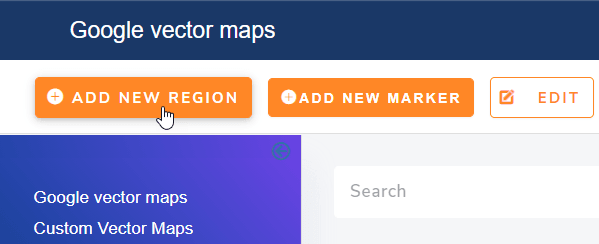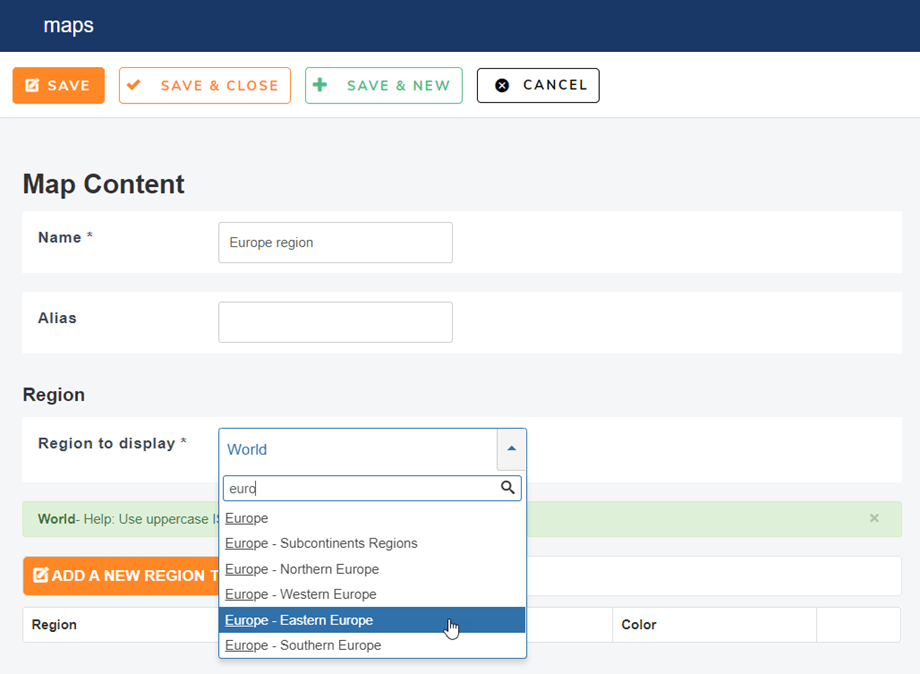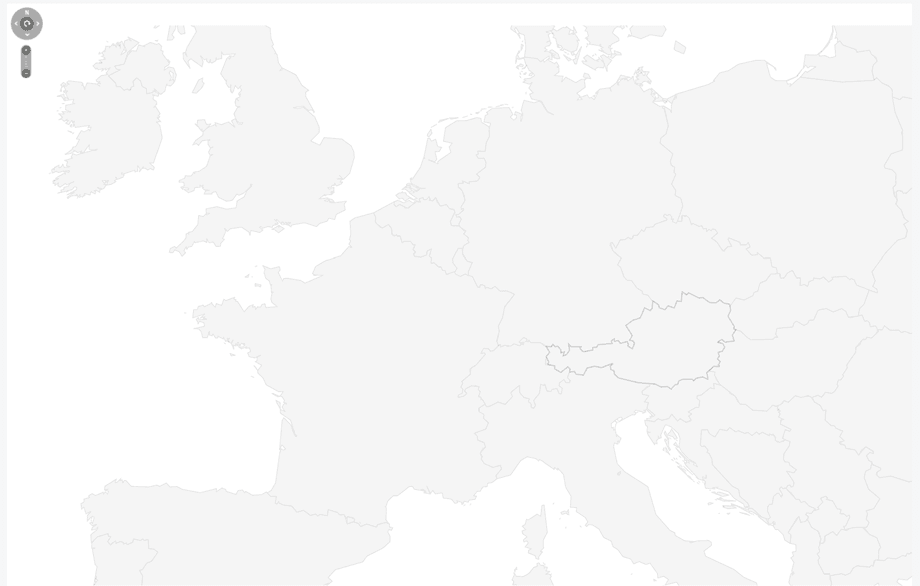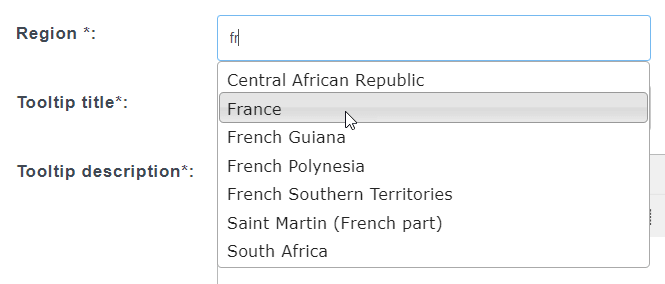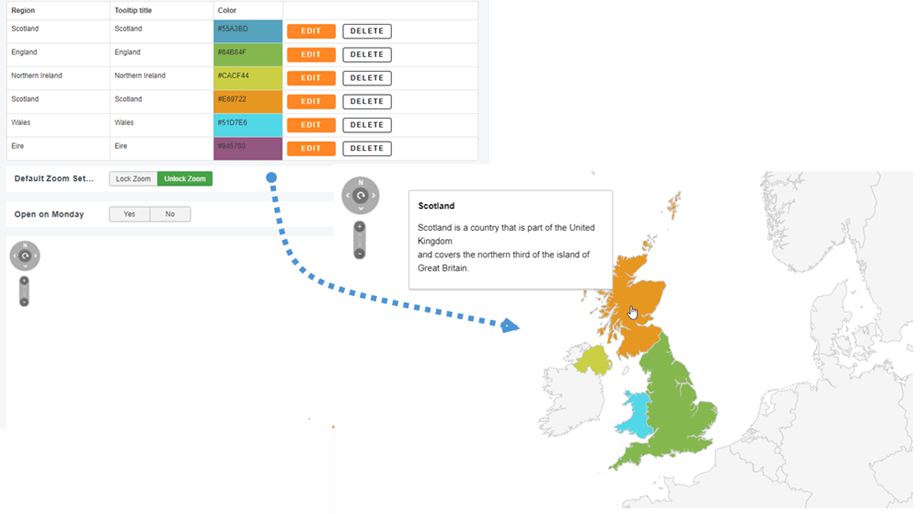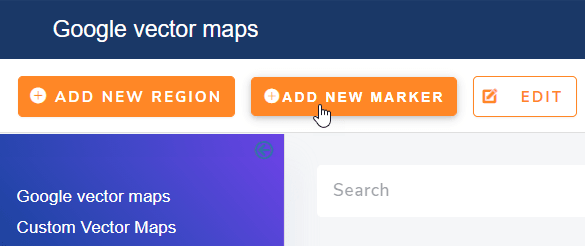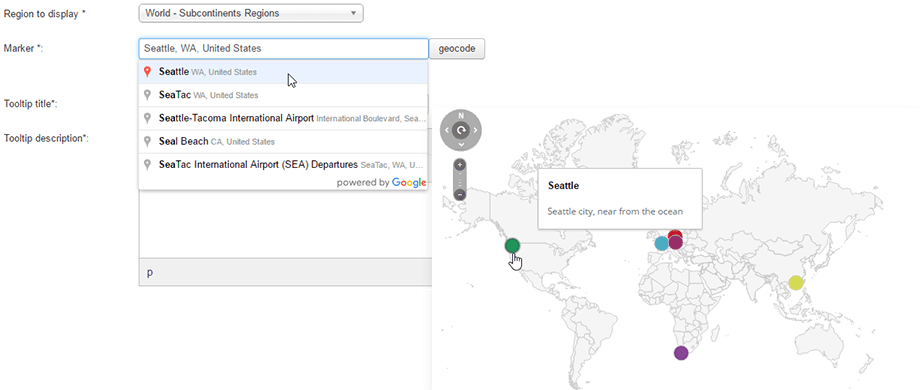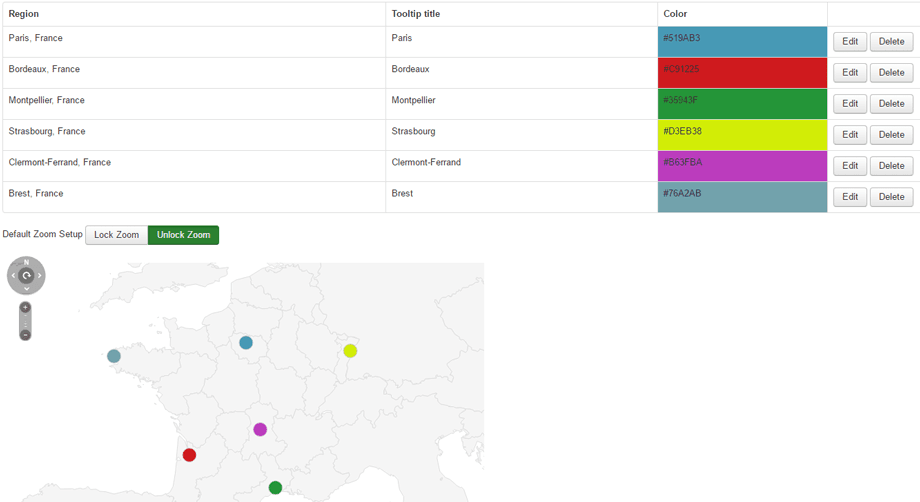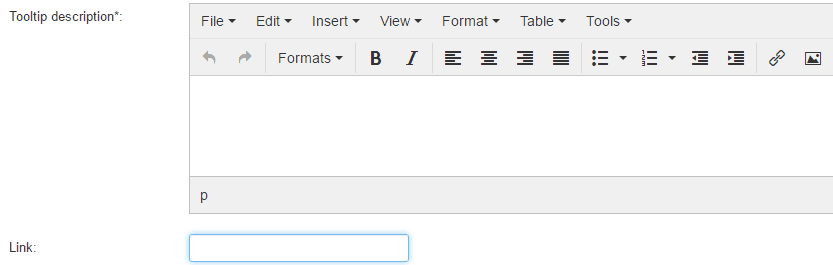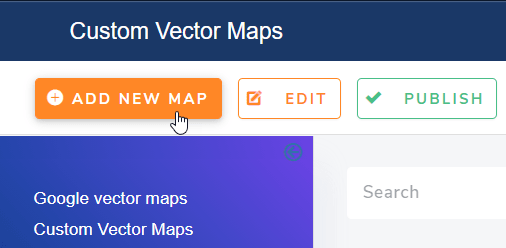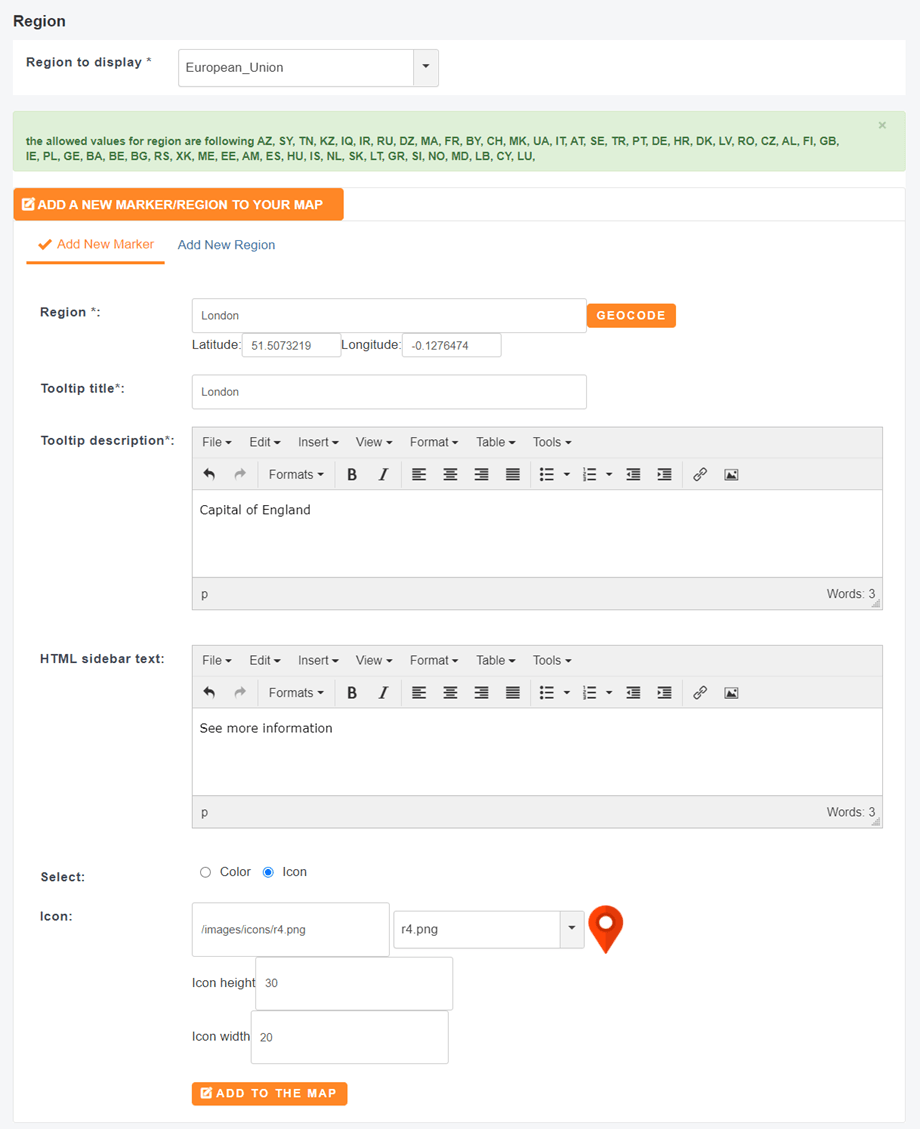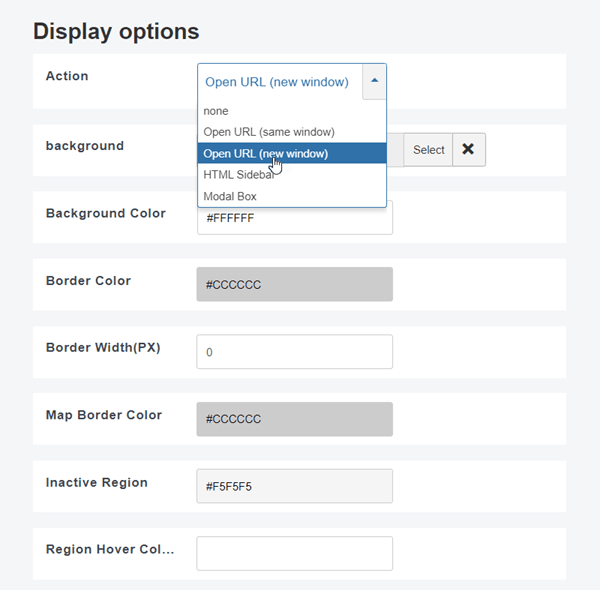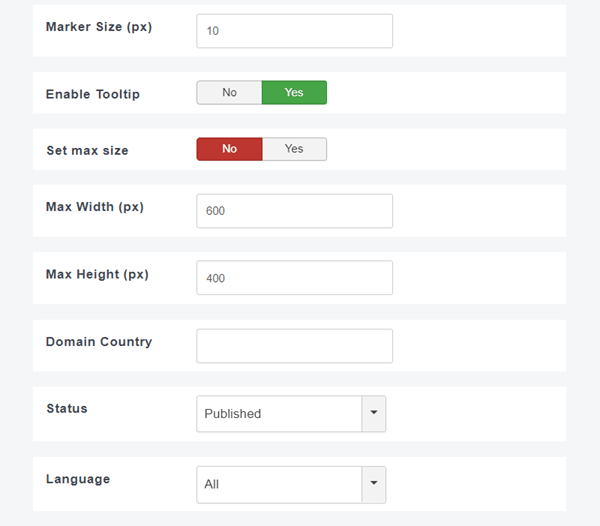Linky Map: Bản đồ khu vực và điểm đánh dấu
1. Tạo bản đồ khu vực
Bản đồ vùng sẽ tô màu toàn bộ vùng (thường là quốc gia hoặc vùng quốc gia) bằng các màu tương ứng với các giá trị bạn đã chọn. Để tạo bản đồ vùng, từ menu Thành phần > Linky Map > Bản đồ vector của Google > Nhấp vào nút thích hợp có tên Thêm vùng mới
Để bắt đầu chỉnh sửa bản đồ khu vực, trước tiên hãy xác định tiêu đề cho bản đồ của bạn và khu vực để hiển thị. Khi một vùng được chọn, bạn sẽ có phần xem trước phía trên biểu mẫu với các vùng được tô màu.
Xem trước bản đồ cho lựa chọn Châu Âu:
Để thêm khu vực, bạn có 2 giải pháp, sử dụng mã ISO từ Wikipedia (liên kết được tạo trong thành phần) hoặc sử dụng tìm kiếm dự đoán.
Đối với mã ISO Wikipedia, chỉ cần nhấp vào liên kết và lấy tham chiếu từ bảng khu vực.
Bán tại. FR cho Pháp. Nếu bạn muốn sử dụng tìm kiếm dự đoán của chúng tôi, chỉ cần nhập tên khu vực vào trường khu vực. Lựa chọn của bạn sẽ được tự động chuyển đổi thành mã ISO.
Tiêu đề và mô tả được thêm vào khu vực của bạn sẽ được hiển thị trong chú giải công cụ theo mặc định.
Bạn cũng có thể chọn hiển thị thông tin dưới dạng thanh bên HTML. Đây là ví dụ về vùng Scotland của Vương quốc Anh:
Bạn cũng có thể thêm một liên kết cho khu vực và màu sắc.
Cuối cùng, khu vực nắm tay của bạn được thêm vào bản đồ khu vực, bạn có thể chỉnh sửa tất cả thông tin hoặc xóa nó nếu cần.
2. Tạo bản đồ đánh dấu
Bản đồ đánh dấu hiển thị vị trí cụ thể, nó có thể là bất kỳ địa chỉ nào, với màu tùy chỉnh. Để tạo bản đồ điểm đánh dấu, hãy nhấp vào nút thích hợp Thêm điểm đánh dấu mới.
Để bắt đầu chỉnh sửa bản đồ đánh dấu, hãy thêm tiêu đề rồi sử dụng trường Điểm đánh dấu để bắt đầu nhập vị trí của bạn. Dựa trên Google khi bạn nhập địa chỉ của mình, bạn sẽ nhận được một số gợi ý.
Sau đó nhấn lưu và vị trí của bạn sẽ được thêm vào bảng như đối với bản đồ khu vực.
Bạn cũng có thể thêm một liên kết tùy chỉnh cho vị trí sẽ được theo dõi khi nhấp chuột.
3. Tạo bản đồ tùy chỉnh
Để tạo bản đồ tùy chỉnh, bạn có thể vào Components > Linky map > Custom Vector Maps , sau đó nhấp vào nút Add New Map
Sau đó, bạn có thể tạo một bản đồ kết hợp với các điểm đánh dấu và khu vực.
Sau đó, bạn nên cuộn xuống để xem trước bản đồ tùy chỉnh.
4. Cấu hình bản đồ vector
Mỗi bản đồ vector có cấu hình riêng và có thể được cấu hình theo cách riêng.
- Hành động: Mở liên kết tùy chỉnh vị trí trong cùng/cửa sổ mới/thanh bên HTML/hộp phương thức
- Nền: Thêm nền hình ảnh tùy chỉnh vào bản đồ
- Màu nền: màu nền
- Màu đường viền: màu đường viền ngăn cách các quốc gia, khu vực... trên bản đồ
- Độ rộng đường viền: màu đường viền ngăn cách các quốc gia, khu vực... chiều rộng
- Màu đường viền bản đồ: màu đường viền của bản đồ
- Màu vùng không hoạt động: màu của vùng bản đồ không được định cấu hình (không được gán màu)
- Màu vùng khi di chuột
- Kích thước điểm đánh dấu: Kích thước điểm đánh dấu tính bằng pixel
- Bật chú giải công cụ: Hiển thị/Ẩn mô tả chú giải công cụ
- Chiều rộng/Chiều cao tối đa: Kích thước bản đồ được xác định dưới đây hoặc không. Chiều rộng và chiều cao cũng có thể được cố định ngay cả khi bản đồ phản hồi theo mặc định
- Mã quốc gia cụ thể của tên miền: Cài đặt tên miền cho phép phục vụ quốc gia mặc định, ví dụ: đặt tên miền thành IN sẽ hiển thị Kashmir thuộc về Ấn Độ thay vì là lãnh thổ tranh chấp
- Tình trạng: Tình trạng xuất bản
- Ngôn ngữ: Ngôn ngữ bản đồ